在Excel中自动填入日期的几种方法有:使用快捷键、函数公式、数据验证和VBA宏。 使用快捷键可以快速插入当前日期,函数公式可以动态更新日期,数据验证可以限制日期输入,VBA宏则能实现复杂的日期填充任务。下面我们详细探讨这些方法。
一、使用快捷键
快捷键是最简单的方式之一,可以快速插入当前日期或时间。
1. 插入当前日期
按下Ctrl + ; (分号),Excel会在选定的单元格中插入当天的日期。这是静态日期,不会自动更新。
2. 插入当前时间
按下Ctrl + Shift + ;,Excel会在选定的单元格中插入当前时间。这也是静态时间,不会自动更新。
二、使用函数公式
函数公式可以让日期自动更新,特别适用于需要动态日期的情况。
1. TODAY函数
TODAY()函数返回的是当前的日期,并且会随着系统日期的变化而自动更新。将这个函数输入到单元格中,即可显示当前日期。
=TODAY()
2. NOW函数
NOW()函数返回的是当前的日期和时间,并且会随着系统时间的变化而自动更新。如果只需要日期,可以使用TEXT()函数将其格式化。
=NOW()
=TEXT(NOW(),"yyyy-mm-dd")
3. DATE函数
DATE()函数可以用来生成特定的日期,需要提供年、月、日三个参数。
=DATE(2023, 10, 25)
三、使用数据验证
数据验证可以限制用户输入特定格式的日期,保证数据的准确性。
1. 设置数据验证
选择需要设置数据验证的单元格,点击“数据”选项卡,选择“数据验证”,在“允许”下拉菜单中选择“日期”。
2. 设置日期范围
在“开始日期”和“结束日期”中输入允许的日期范围,这样可以确保用户只能输入特定范围内的日期。
四、使用VBA宏
VBA宏是实现复杂自动化任务的强大工具,可以根据特定需求自动填入日期。
1. 启动VBA编辑器
按下Alt + F11打开VBA编辑器,插入一个新模块。
2. 编写VBA代码
以下是一个简单的示例代码,每次打开工作簿时在指定单元格中填入当前日期。
Sub InsertCurrentDate()
Range("A1").Value = Date
End Sub
将以上代码粘贴到模块中,关闭VBA编辑器并保存工作簿。每次运行这个宏,单元格A1都会填入当前日期。
五、综合应用
在实际工作中,可能需要结合多种方法来实现自动填入日期的功能。比如,可以使用数据验证限制用户输入日期,并使用函数公式在特定单元格中显示当前日期。也可以结合VBA宏实现更复杂的自动化需求。
1. 结合快捷键和函数公式
在日常操作中,可以使用快捷键快速插入当前日期,配合函数公式动态更新日期。例如,使用Ctrl + ;插入当前日期,并在其他单元格中使用TODAY()函数显示当前日期。
2. 结合数据验证和函数公式
在需要用户输入特定日期范围的情况下,可以设置数据验证限制输入范围,并使用函数公式动态显示当前日期。例如,在数据输入单元格中设置数据验证,限制输入2023年内的日期,并在其他单元格中使用TODAY()函数显示当前日期。
3. 结合VBA宏和函数公式
在需要复杂自动化操作的情况下,可以编写VBA宏实现自动填入日期,并使用函数公式动态显示当前日期。例如,可以编写一个VBA宏,每次打开工作簿时在指定单元格中填入当前日期,并在其他单元格中使用TODAY()函数显示当前日期。
Sub AutoFillDate()
'在A1单元格中填入当前日期
Range("A1").Value = Date
'在B1单元格中填入当前日期和时间
Range("B1").Value = Now
'在C1单元格中填入特定格式的当前日期
Range("C1").Value = Format(Date, "yyyy-mm-dd")
End Sub
将以上代码粘贴到模块中,关闭VBA编辑器并保存工作簿。每次运行这个宏,单元格A1、B1和C1都会填入当前日期、当前日期和时间以及特定格式的当前日期。
六、实际案例应用
1. 项目管理
在项目管理中,经常需要记录任务的开始日期和结束日期,可以使用函数公式和数据验证来实现。例如,在任务开始日期单元格中使用TODAY()函数显示当前日期,并在任务结束日期单元格中设置数据验证,限制输入特定范围内的日期。
2. 财务报表
在财务报表中,需要记录交易日期和时间,可以使用快捷键和VBA宏来实现。例如,在交易日期单元格中使用Ctrl + ;插入当前日期,并编写VBA宏自动填入交易时间。
3. 日程安排
在日程安排中,需要记录会议的开始时间和结束时间,可以使用函数公式和VBA宏来实现。例如,在会议开始时间单元格中使用NOW()函数显示当前时间,并编写VBA宏自动填入会议结束时间。
七、总结
Excel中自动填入日期的方法多种多样,可以根据具体需求选择合适的方法。快捷键、函数公式、数据验证和VBA宏是常用的几种方法,各有优缺点。在实际应用中,可以结合多种方法,实现更加灵活和高效的日期填充功能。通过合理使用这些工具,可以大大提高工作效率,确保数据的准确性和一致性。
相关问答FAQs:
1. 如何在Excel中设置自动填入当前日期?
在Excel中,您可以使用以下方法来自动填入当前日期:
选择您要填入日期的单元格。
在公式栏中输入“=TODAY()”,然后按下Enter键。
您会看到当前日期显示在选定的单元格中。
若要使日期保持更新,确保公式栏中的自动计算选项已启用。
2. 如何在Excel中设置自动填入特定日期?
若要在Excel中自动填入特定日期,您可以遵循以下步骤:
选择您要填入日期的单元格。
在公式栏中输入日期的数值,例如“01/01/2022”。
按下Enter键,您将在选定的单元格中看到所输入的日期。
3. 如何在Excel中设置自动填入连续日期?
若要在Excel中自动填入连续日期,可以使用以下方法:
在第一个单元格中输入起始日期。
在下一个单元格中输入下一个日期。
选中这两个单元格,鼠标悬停在选定单元格的右下角,光标将变为黑十字。
按住鼠标左键并向下拖动,Excel会自动填充选定范围的连续日期。
请注意,Excel会根据您输入的起始日期和规律自动推断出连续日期的序列。
文章包含AI辅助创作,作者:Edit2,如若转载,请注明出处:https://docs.pingcode.com/baike/4797481